Sida loo damiyo ogeysiiska iyo dhawaaqa nidaamka gudaha Windows 10
Dhawaaqa ogeysiisku waa qayb muhiim ah oo ka mid ah nidaamka hawlgalka. Mar kasta oo ay jirto fal muhiim ah oo la sameeyay, Windows sida caadiga ah waxay ku siinaysaa jawaab celin isticmaalaha dhawaaqyada ogeysiinta. Waxaan maqalnaa dhawaaqa ogaysiinta ee ficilada caadiga ah sida isku xidhka ama goynta aaladda USB , batteriga feejignaan hooseeya, xasuusinta kalandarka iyo wixii la mid ah. Waxaan horay u aragnay sida loo beddelo codka Windows . Casharradani waxay ku tusinaysaa sida loo gabyo ama loo damiyo Ogeysiinta & Codka Nidaamka(turn off Notification & System Sounds) ee Windows 10 .
Windows 10 waxaa lagu soo raray ogeysiis cusub oo dhawaaq ah, qaar ayaa laga soo amaahday Windows 8.1 . Haddii aad u guurayso Windows 10 ka Windows 7 ama Windows 8.1 waxaad si fudud u ogaan kartaa isbeddellada. Windows 10 waxay leedahay qaylo-dhaan dhawaaqeed cusub oo loogu talagalay dhacdooyinka sida xasuusinta taariikhda , (Calendar)Farriimaha(Messaging) , iimaylka(Email) , isbeddelka mugga, iwm. Waxaa jira hab lagu habeeyo dhawaaqyada nidaamka iyadoo loo eegayo doorbidkaaga. Waxaad xitaa damin kartaa dhawaaqa dhammaan digniinaha nidaamka gudaha Windows 10 adiga oo beddelaya dhowr meel oo dhawaaq ah oo ku yaal PC-gaaga.
Guji(Click) astaanta Afhayeenka(Speaker) oo ku dhex taal bar-haweedka oo dhaqaaji slider si aad u beddesho mugga codka.
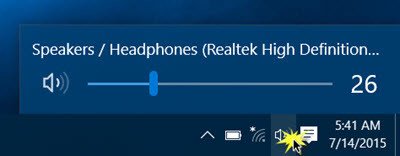
Dami System Sound gudaha Windows 10
Si aad awood ugu yeelato in aad damiso dhawaaqyada nidaamka Windows 10 , waa in aad furto goobaha codka(Sound) . Midig ku dhufo icon-ka Hadalka(Speakers) oo ku yaal dhinaca midig ee barta shaqada.
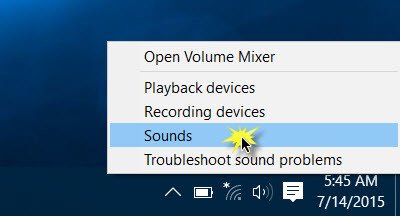
Waxaad ku arki doontaa "Sounds" doorasho ee soo baxay. Gujista tan waxa ay furaysaa daaqad cusub oo aad codka ku habayn karto.
Sanduuqa guryaha ee "Sound" wuxuu ku siinayaa doorashooyin kala duwan si loo habeeyo codadka iyadoo loo eegayo baahiyahaaga. Ka(Browse) dhex baadh liiska dhacdooyinka barnaamijka oo dooro midka aad doonayso inaad beddesho ama tijaabiso. Ka dib markaad doorato dhawaaq gaar ah oo ku saabsan dhacdo qaybta "Sounds", dhagsii badhanka "Tijaabi" si aad dib ugu soo celiso isla.
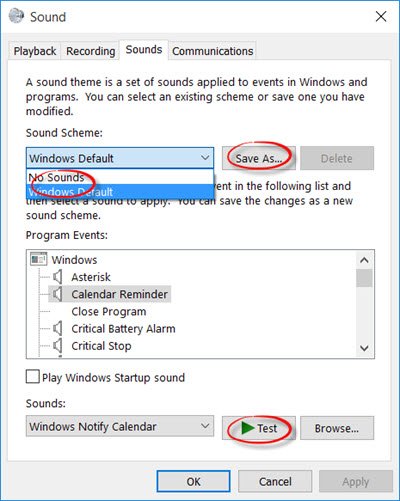
Sidan ayaad codka wax uga beddeli kartaa mid kasta oo ka mid ah dhacdooyinka. Kuwa soo socda ayaa ah liisaska dhowr dhacdo, oo aad codka dejin karto:
- Astaamaha
- Xusuusin kalandarka
- Alaarmiga batteriga Halis ah
- Ogeysiinta Boostada Desktop
- Isku xidhka Aaladaha
- Isku xidhka Aaladda
- Ogeysiinta Fariinta degdega ah
- Alaarmiga batari hooseeya
- Ogeysiinta Fakiska Cusub
- Ogeysiinta Fariinta Qoraalka Cusub
- Ogeysiinta nidaamka
- Wicitaannada soo socda iyo qaar kaloo badan.
Akhri(Read) : Ogeysiinta Random Codku wuu sii ciyaarayaa(Random Notification Sound keeps playing) .
Kaydinta Qorshayaasha Codka gudaha Windows 10
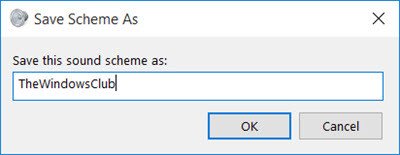
Hababka dhawaaqa ee la bedelay waxa loo kaydin karaa qorshe ahaan waxaana loo bedeli karaa hadba baahidaada. Si loo badbaadiyo isbeddelada, waxaad samaysay dhacdooyinka, dhagsii badhanka " Save as " oo magac u bixi, si aad hadda ama mustaqbalka u isticmaasho. Mar walba waxaad dib ugu noqon kartaa habaynta codka caadiga ah adiga oo dooranaya “Windows Default” ee qaybta habaynta dhawaaqa.
Si aad u damiso, dhammaan dhawaaqyada nidaamka(turn off, all system sounds) ee Windows 10, dooro qorshaha "Cod la'aan(No Sound) " oo keydi goobaha codka sida ka muuqata sawirka. Tani waa inay gebi ahaanba joojiso dhammaan dhawaaqyada ogeysiiska nidaamka.
TALO(TIP) : Waxaad dejin kartaa dhawaaqa ogeysiiska gaarka ah gudaha Windows 10 .
Dami(Turn) dhawaaqyada Ogeysiinta(Notification Sounds) gudaha Windows 10
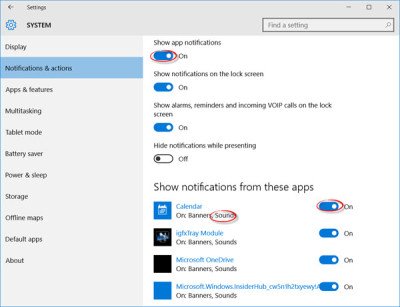
Marka laga reebo ogaysiisyada nidaamka gudaha Windows 10 , waxaa jira apps soo diraya ogeysiisyada dhawaaqa oo wata boorar soo degaya Xarunta Waxqabadka(Action Center) . Tusaale ahaan, codsiyada wararka jebinta waxay soo diraan ogeysiisyo rooti ah (boodhadh) oo ay la socdaan dhawaaq mar kasta oo uu jiro war deg-deg ah.
Waxaad damin kartaa ogeysiisyada abkan adiga oo u socda abka (apps) Settings app > System > Notifications . Kaliya isticmaal beddelka hoosta " Muuji ogeysiisyada abka(Show app notifications) " oo dami. Tani waa inay joojisaa dhammaan ogeysiisyada ay ku jiraan Dhawaaqyada ka imanaya abka Dukaanka Windows(Windows Store) ee la rakibay .
Waxa kale oo aad ka xaddidi kartaa abka gaarka ah inuu soo diro ogeysiisyada adiga oo si gaar ah u demiya ogeysiisyada abka adigoo isticmaalaya isla guddida dejinta. Waxaad xannibi kartaa ogeysiis dhammaystiran oo abka ama waxaad xannibi kartaa gaar ahaan "codka" adiga oo damiya " Dhawaaq cayaar(Play) marka ogeysiisku yimaado" ikhtiyaarka - tani waxay keenaysaa ogeysiisyo abka aamusan oo ku urursan xaruntaada waxqabadka.
Si aad gabi ahaanba u joojiso dhammaan dhawaaqyada ogeysiiska ee abka oo dhan, u dhaqaaji slider-ka Show ogeysiisyada abka(Show app notifications) booska Off.
Hadda akhri sida aad u hagaajin karto mugga barnaamijyada gaarka ah ee Windows 10.(Now read how you can adjust the volume for individual programs in Windows 10.)
Related posts
Codka Ogeysiinta Random ayaa ku sii socon doona Windows 10
Sida loo isticmaalo Check Disk (chkdsk) si loo tijaabiyo loona hagaajiyo khaladaadka darawalada adag ee Windows 10 -
Sida telefoonkaaga looga saaro Windows 10
Sida loo galo BIOS gudaha Windows 10
Sida loo beddelo aaladaha dhawaaqa caadiga ah ee gudaha Windows 10 (dib u ciyaar iyo duubid)
Sida loo shido oo loo damiyo kaydiyaha batteriga gudaha Windows 10
Sida loo tijaabiyo oo loo isticmaalo kamaradaada webka gudaha Windows 10, oo wata appka kamarada
Sida loo isticmaalo Continuum on Windows 10 Mobile la'aantii Microsoft Display Dock
Sida loo qariyo Aagga Ogeysiinta & Saacadaha Nidaamka ee Windows 10
Hagaaji codka ayaa sii goynaya gudaha Windows 10
Sida loo Demiyo Codka Kiiboodhka gudaha Windows 10 ee Kiiboodhka Shaashada
Hagaaji HDMI Cod la'aan gudaha Windows 10 Marka lagu xiro TV-ga
5 siyaabood oo dib loogu magacaabi karo darawal kasta oo ku jira Windows 10
Cod kuma jiro Windows 10 PC [la xaliyay]
3 siyaabood oo aad Windows 10 PC kaaga uga bootin karto USB-ga
Sida loo Damiyo Saamaynta Codka ee Muuqaalka gudaha Windows 10
Sida loo habeeyo oo loo tijaabiyo Hareeriyaha Sound Speakers on Windows 10
7 siyaabood oo lagu hagaajin karo iftiinka shaashadda gudaha Windows 10
Sida loogu xidho talefankayga Android kayga Windows 10 PC
Ku hagaaji Red X Cross icon mugga gudaha Windows 10
